안녕하세요, hr0513입니다! 🥰
오늘은 React 앱을 GitHub Pages에 배포하고,
배포 후 발생할 수 있는 Router 오류를 해결하는 방법에 대해 정리해 보겠습니다.
1. React 앱 설치
먼저, React 앱을 생성합니다.
아래 명령어로 새로운 React 프로젝트를 시작해 보세요.
yarn create react-app (프로젝트명)
2. 필요한 라이브러리 설치
프로젝트에 필요한 라이브러리를 설치합니다.
주로 사용하는 react-router-dom, react-query, styled-components, react-icons, sass 등을 설치합니다.
yarn add react-router-dom react-query styled-components react-icons sass
3. 프로젝트 빌드
3-1. 빌드 실행
앱을 GitHub Pages에 배포하려면 빌드를 해야 합니다.
아래 명령어로 빌드합니다.
yarn build
3-2. GitHub Pages 활성화
GitHub 저장소의 Settings > Pages에서 Branch를 master로 설정 후 Save 합니다.
3분 정도 기다리면, Visit site 버튼이 활성화됩니다.
이 버튼을 클릭하여 사이트를 확인하고, 아래 링크 형식으로 프로젝트 URL을 복사합니다:
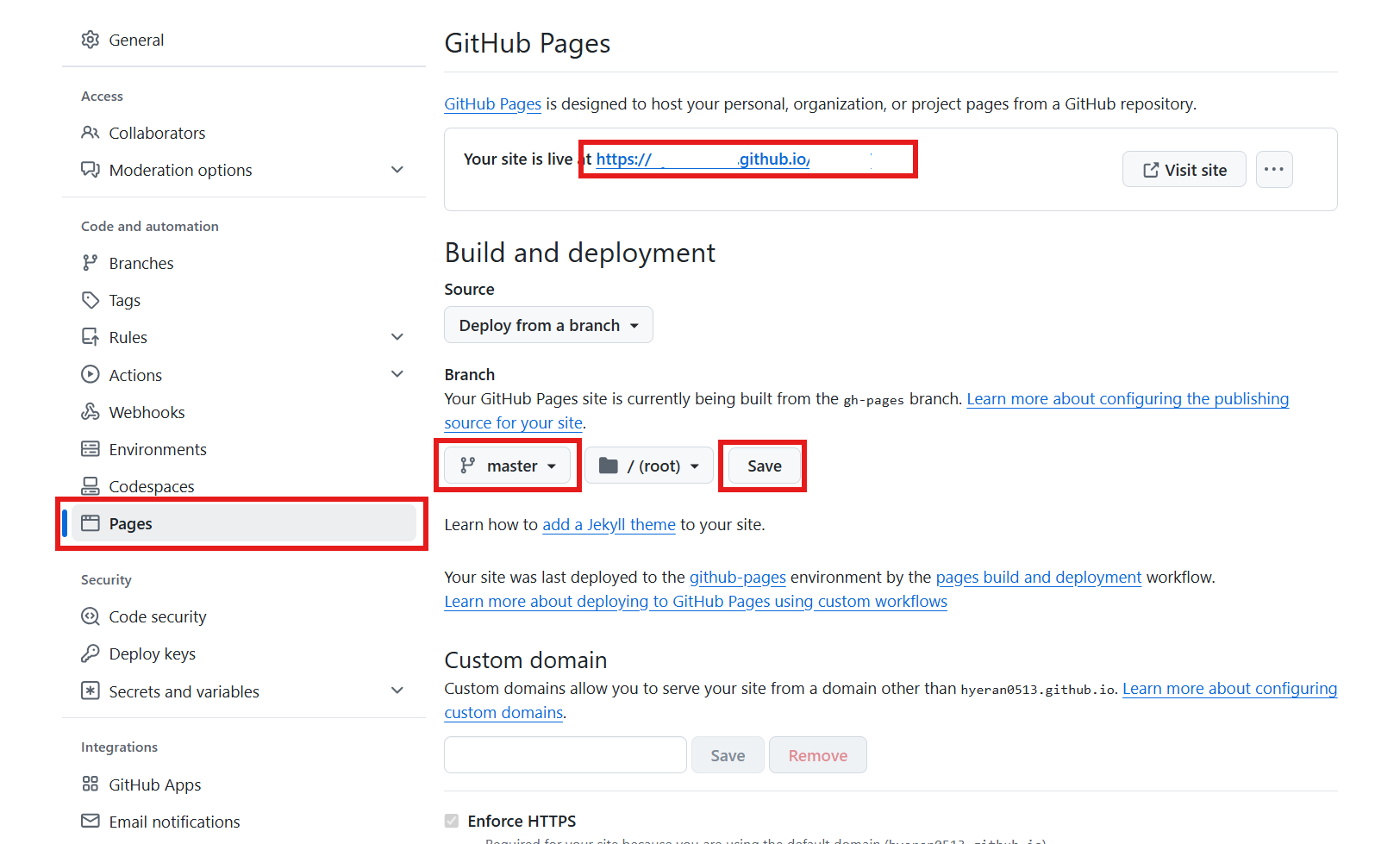
4. GitHub Pages 배포 설정
4-1. package.json 설정
GitHub Pages에 배포하기 위해 몇 가지 설정을 추가해야 합니다.
package.json 파일을 열어 다음과 같이 설정을 추가합니다.
ps. 복사한 프로젝트 URL을 homepage 값에 넣습니다.
"homepage": "https://(본인 깃허브명).github.io/(프로젝트명)/", // 추가
"scripts": {
...
"build": "react-scripts build",
"deploy": "gh-pages -d build" // 추가
},
4-2. 빌드 시키기
위 설정을 마친 후, 다시 한번 빌드를 실행합니다.
yarn build
4-3. gh-pages 설치
아래 명령어로 gh-pages 패키지를 설치해 주세요.
yarn add gh-pages --dev
4-4. commit & push 진행
커밋 & 푸쉬를 진행해 주세요.
5. GitHub Pages에 배포
5-1. 배포 명령어 실행
배포 명령어를 실행합니다.
yarn deploy
5-2. 배포 GitHub 설정
배포가 완료되면, Settings > Code and automation > Pages에서 Branch를 gh-pages로 설정 후 Save 합니다.
이후 GitHub Pages에서 제공하는 'Visit site' 버튼을 통해 배포된 사이트를 확인할 수 있습니다.
약 3분 정도 기다리면 사이트가 활성화됩니다.

6. Router 오류 해결
GitHub Pages에 배포하고 나면, 라우팅 관련 오류가 발생할 수 있습니다. (ex. 화면에 보이지 않음)
HashRouter로 감싸주면 GitHub Pages에서 발생하는 라우터 오류를 해결할 수 있습니다.
예시는 아래와 같습니다:
import { HashRouter, Route, Routes } from "react-router-dom";
const App = () => {
return (
<HashRouter>
<Routes>
<Route path="/" element={<Home />} />
<Route path="/about" element={<About />} />
</Routes>
</HashRouter>
);
};6. 결과 화면
위 과정을 거치면 아래처럼 배포된 React 앱을 GitHub Pages에서 확인할 수 있습니다.
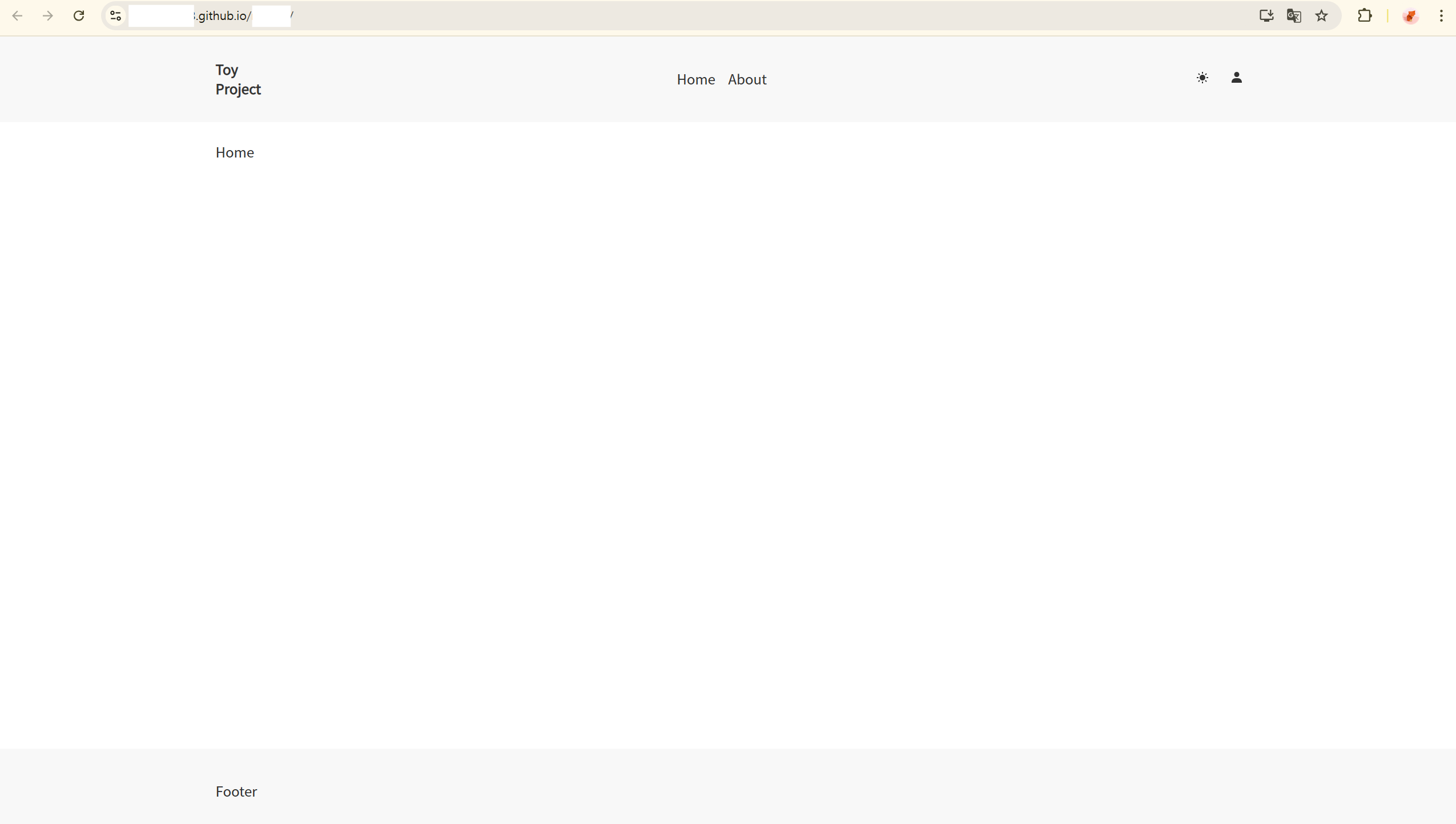
React 배포하시는 분들께 도움이 되었으면 좋겠어요!

'개발 > React' 카테고리의 다른 글
| [React] 깃허브 배포 방법_yarn (0) | 2025.01.22 |
|---|---|
| [React] Lodash의 debounce 사용법 (0) | 2025.01.22 |
| [React] html2canvas와 jsPDF를 사용하여 PDF 생성 (4) | 2024.11.15 |
| [React] GSAP(ScrollTrigger)을 활용한 가로/세로 효과 (2) | 2024.11.13 |
| [React] Next.js에서 GSAP(ScrollTrigger) 사용 시 발생하는 Hydration 오류 해결하기 - Hydration failed because the server rendered HTML didn't match the client. (0) | 2024.11.13 |